Mester osztály, hogyan kell hatékonyan díszíteni a boltot a művész mestere - a mesterek tiszteletére - kézi
Munkaidő
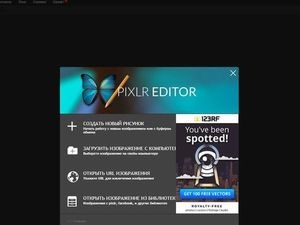
Hogyan lehet vonzóbbá és fényesebbé tenni az üzletét az ügyfelek számára?
Természetesen ez magas színvonalú képet igényel túlzott háttér nélkül, és a beillesztett kép a belső térben segít a vevőnek jobban látni a képet, bemutatni arányait.
Javaslom a képre vonatkozó utasításokat a képeden.
- Képfeldolgozás, élesség hozzáadásával
- Képek (képek) felvétele a belső térbe. Festés a belső térben.
- Festmények díszítése, oldalnézet.
Példa a képekkel való együttműködésre.
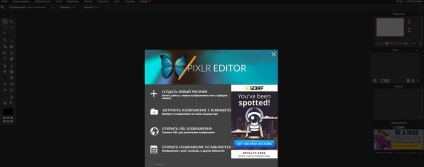
2. Fotók letöltése a számítógépről
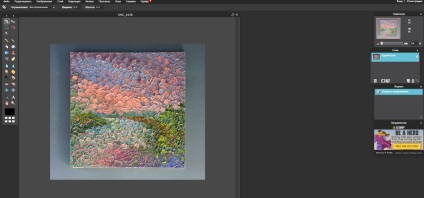
3. Válassza ki a Vágás eszközt (keret), akkor válassza ki a kívánt területet, kattintson az egérrel oldalán hagyja jóvá a műveletet, kattintson az „IGEN”.
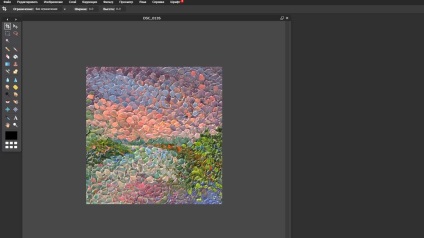
4. Most kattintson kétszer a „kapocs”, ahelyett, hogy „lakat” ellenőrizni fogják, hogy feltárja a réteg (menü ablak réteg) található a jobb oldalon a képernyő.
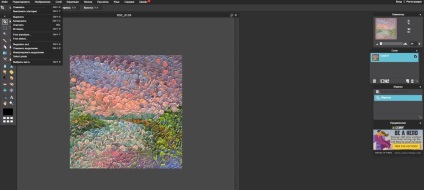
5. Nyissa meg a Szerkesztés menüt, válassza a Szabad transzformáció lehetőséget. Shift + Shift + bal egérgomb egyidejű lenyomásával egyenletesen csökkentheti a képet.
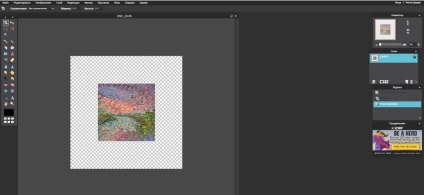
6. Nyissa meg a Szerkesztés menüt, válassza a Szabad torzítás lehetőséget. átalakítja a képet, húzza fel a csomókat az oldalára, így a kép úgy néz ki, mintha az oldalról nézve.
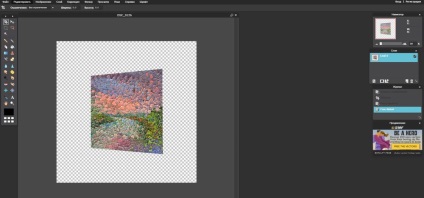
7. Válassza ki a Lasso eszközt a bal oldalon, a tetején válassza ki a négyszög poligonális laza pontját. Oldalnézetet készítünk. A kép megközelítése, nagyobb legyen az egér kerékképével. A poligonális lézeres szerszámot a kép oldalához igazítsa.
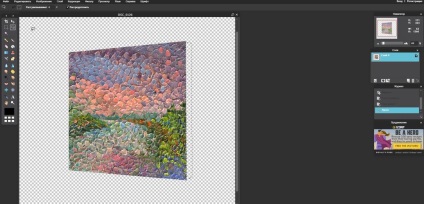
8. Válassza ki a Bélyegző eszközt, válassza ki a bélyegző ecsetméretét, tartsa lenyomva a Ctrl billentyűt és nyomja meg a bal egérgombot.
Festjük a kiválasztott területet.
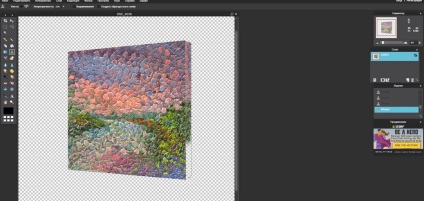
9. Válassza ki a Brightness / Contrast Correction menüt, állítsa be a fényerőt balra, és kicsit sötétebbé tegye a területet. Nyomjuk meg az "Igen" gombot.
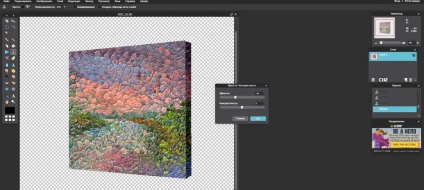
10. Válassza ki újra a Trim eszközt. A termés felesleges.
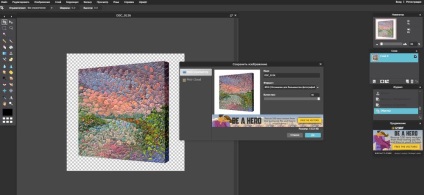
11. A menüben kattintson a Fájl, a Mentés, a minőség módosítása, majd az Igen gombra. Mentse el a fájlt.

12. Az oldalról kilátás nyílik a képre.
13. A képet beillesztjük a belső térbe. Az interneten megtaláljuk a kívánt képet.
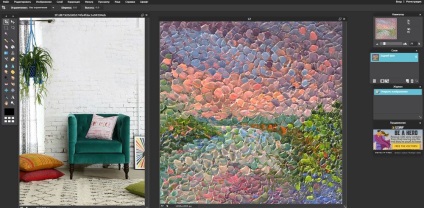
14. Nyissa meg a képet a belső térben. Nyissa meg a kép képét.
15. Helyezze át a kép képét a belső térbe.
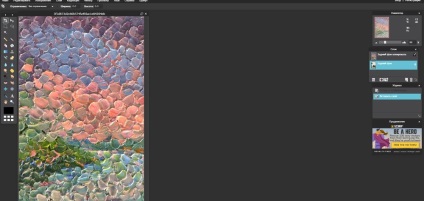
Kattints a képre, jobb egérgombbal kattints a rétegre, és húzd a képet a belső térre. A kép beragadt.
16. Válassza a Szerkesztés menüben a Szabad átalakítás menüpontot. Shift + Shift + bal egérgomb egyidejű lenyomásával egyenletesen csökkentheti a képet. Meg kell választania a réteget a képen.
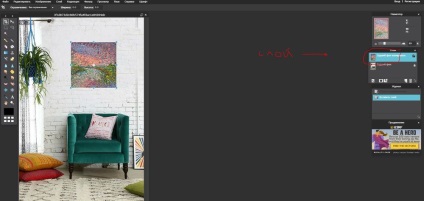
Csökkentse a képet. A nyilak segítségével mozgassa a képet a kívánt helyre.